360极速浏览器是一款极速、安全的无缝双核浏览器,它为用户带来了飞快的浏览速度、完善的安全环境和丰富的扩展工具,让用户享受到了优质的网页浏览服务,因此360极速浏览器吸引了不少的用户前来下载使用,当用户在360极速浏览器中浏览网页时,为了获得更好的浏览体验,用户会按照需求来下载添加插件,下载完成后,用户会发现插件默认显示在扩展工具中,用户想要将其显示在工具栏上,就可以在扩展工具中右击插件名称,弹出菜单后选择固定选项即可解决问题,详细的操作过程是怎样的呢,接下来就让小编来向大家分享一下360极速浏览器添加插件后固定在工具栏上的方法教程吧,希望用户能够从中获取到有用的经验。

1.用户在电脑上打开360极速浏览器,并来到主页上点击工具栏中的扩展工具图标

2.接着在弹出来的下拉面板中,用户找到需要编辑的插件并用鼠标右键点击

3.在弹出来的右键菜单后,用户选择其中的固定选项即可解决问题

4.完成操作后,用户在页面上方的工具栏中,就可以看到显示出来的插件图标了,效果如图所示

以上就是小编对用户提出问题整理出来的方法步骤,用户从中知道了大致的操作过程为点击扩展工具——右击插件——选择固定这几步,方法简单易懂,因此感兴趣的用户可以跟着小编的教程操作试试看,只需简单操作几个步骤即可成功将插件固定在工具栏上。
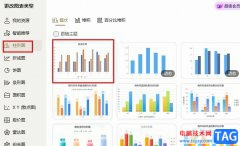 WPS Excel把表格数据做成柱状图的方法
WPS Excel把表格数据做成柱状图的方法
很多小伙伴都喜欢使用WPS软件来对表格文档进行编辑,在编辑的......
阅读 荣耀4X使用GPS搜不到卫星怎么办
荣耀4X使用GPS搜不到卫星怎么办
楼主,请问您使用的是否为电信的4G卡,版本号是否为253之前的......
阅读 去除页眉中的横线
去除页眉中的横线
怎么样才能去除word2007页眉中碍眼的横线,方法如下文。 双击文......
阅读 邪恶冥刻保险箱怎么打开 2个保险箱密码
邪恶冥刻保险箱怎么打开 2个保险箱密码
邪恶冥刻保险箱怎么打开?大家都知道在第三章中会遇到两个保......
阅读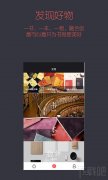 读者文房手机App怎么样
读者文房手机App怎么样
放眼过去,和小编差不多年龄的在学生时代应该都有看过读者杂......
阅读 Google 不再允许 Android 通话
Google 不再允许 Android 通话 腾讯会议怎么看回放视频
腾讯会议怎么看回放视频 宏碁发布下一代Swift 5笔记
宏碁发布下一代Swift 5笔记 汤加火山影响中国吗
汤加火山影响中国吗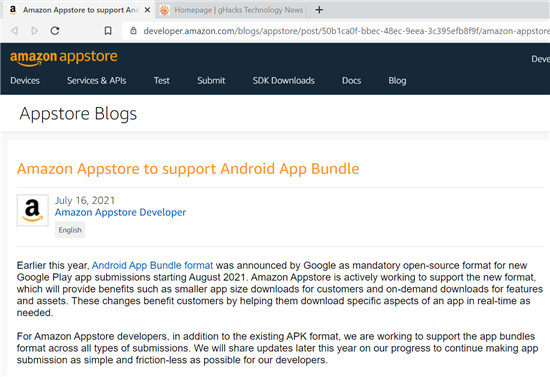 windows11将受益于亚马逊应
windows11将受益于亚马逊应 Designer旨在通过Rectify11项目
Designer旨在通过Rectify11项目 哔哩哔哩全区广播关闭方
哔哩哔哩全区广播关闭方 虚拟化降低数据中心存储
虚拟化降低数据中心存储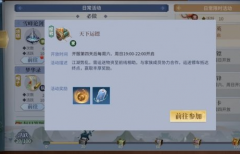 剑侠世界3天下运镖怎么样
剑侠世界3天下运镖怎么样 《怪物猎人崛起》轻弩怎
《怪物猎人崛起》轻弩怎 崩坏3清凉补给券获取-崩坏
崩坏3清凉补给券获取-崩坏 华擎显卡是几线品牌
华擎显卡是几线品牌 梅捷NVIDIA显卡驱动怎么卸
梅捷NVIDIA显卡驱动怎么卸 错误代码0xc0000225修复教程
错误代码0xc0000225修复教程 TITAN V性能评测大全
TITAN V性能评测大全 手心输入法更换皮肤的教
手心输入法更换皮肤的教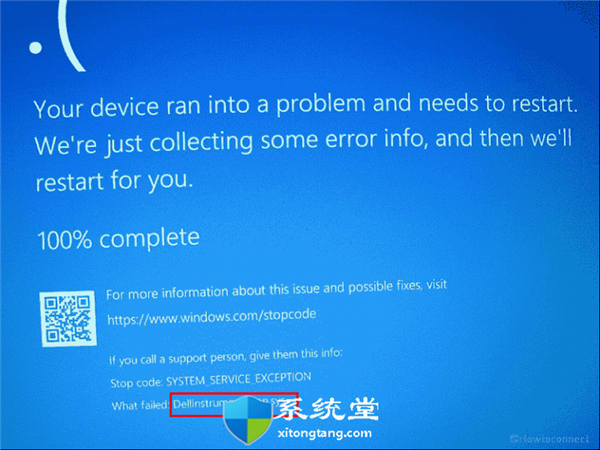 修复Windows10或win11中的De
修复Windows10或win11中的De PPT中调整图片颜色的方法
PPT中调整图片颜色的方法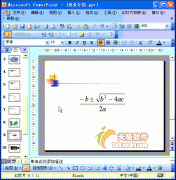 PPT动画教程:设置彩色公
PPT动画教程:设置彩色公 三星最新款手机2022
三星最新款手机2022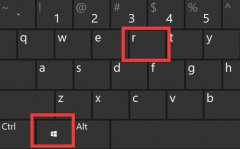 win11程序兼容性助手关闭教
win11程序兼容性助手关闭教 光猫怎么连接无线路由器
光猫怎么连接无线路由器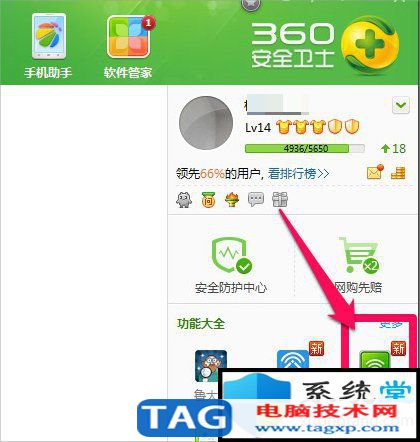 笔记本电脑设置wifi详细教
笔记本电脑设置wifi详细教
现在许多网友都会用到谷歌浏览器(Google Chrome),但有的伙伴还不会在新窗口打开网页,那么究竟是如何操作的呢?今日就来下文看看谷歌浏览器(Google Chrome)在新窗口打开网页的方法吧。...
次阅读

WPS演示文稿是一款非常好用的办公软件,很多小伙伴都在使用。如果有需要我们可以在WPS演示文稿中为图片设置透明色,也就是实现扣除背景,让背景变为透明的效果,这样可以方便将logo图作...
次阅读
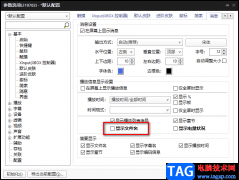
PotPlayer软件拥有强大的解码器,支持网络上所有主流的视频以及音频格式文件,在使用PotPlayer播放视频时,占用的系统资源也是很小的,因此深受广大用户的喜爱。在使用PotPlayer软件的过程中,...
次阅读
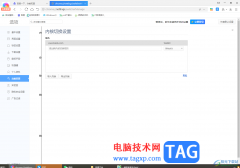
大家在使用360极速浏览器的时候,想要将自己觉得十分重要的网站网址添加到兼容性站点中,那么添加的网址就会使用到该兼容站点进行浏览,这样就不担心重要的网页由于兼容性问题打不开了...
次阅读
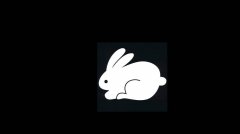
亲们想知道PS图层怎么设置内空描边效果的操作吗?下面就是小编整理的ps图层描边技巧流程,赶紧来看看吧,希望能帮助到大家哦!...
次阅读

win11的开机动画很长,一般会占用我们开机很长的一段时间,因此我们可以通过关闭开机动画的方式来提高我们的开机速度,只需要进入系统引导设置,然后关闭开机动画就可以了,下面一起来...
次阅读
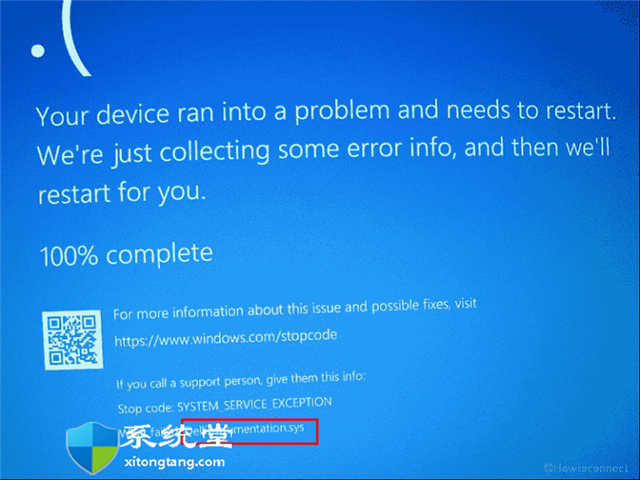
修复Windows11或win10中的DellInstrumentation.sysBSOD蓝屏错误 在开始这篇文章之前,让我们明确一下,我们提供解决方案的这个蓝屏错误通常发生在 Alienware、Inspiron...
次阅读
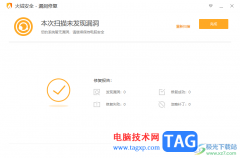
火绒安全软件是大家特别喜欢的一款安全查杀软件,大家可以通过该软件让自己的电脑变得更加的干净和安全,大家在使用电脑的时候,会遇到电脑中一些软件出现问题的情况,以及出现网络安...
次阅读
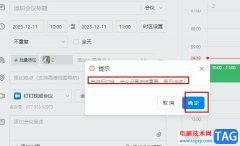
钉钉是很多小伙伴都在使用的一款移动办公软件,在这款软件中,我们可以参加线上视频会议,还可以进行线上会议预约,提前将会议时间同步给同事。在钉钉软件中,预约的会议默认属于公司...
次阅读

苹果手机在竞争激烈的手机界中脱颖而出,受到了许多用户的喜欢和关注,在苹果手机中有着高清的相机像素,还有着强大的运行速度,为用户带来了许多的便利,当用户在使用苹果手机时,可...
次阅读
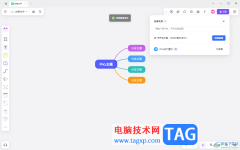
Pixso设计软件提供给用户非常便利的功能,你可以通过Pixso进行思维导图或者其他表格、图表等内容的创建和制作,在Pixso中支持分享功能,如果你想要将自己编辑的内容进行分享操作,那么就可...
次阅读
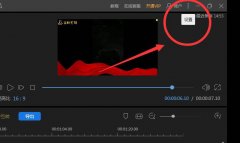
近日有一些小伙伴咨询小编关于蜜蜂剪辑自动保存在哪里呢?下面就为大家带来了蜜蜂剪辑隔15分钟自动保存的方法,有需要的小伙伴可以来了解了解哦。...
次阅读
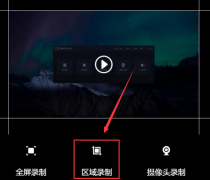
嗨格式录屏大师拥有多种不同的视频录制模式,如果有的朋友想要设置区域录制,该怎么操作呢?下面小编就和大家分享一下嗨格式录屏大师设置区域录制的方法哦,有需要的朋友可以来看看哦...
次阅读
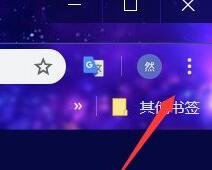
现在人手谷歌浏览器(Google Chrome)的朋友已经越来越多,使用时倘若想禁用flash,我们也是能进行设置的,话说谷歌浏览器(Google Chrome)如何设置flash访问权限呢?下面我们就来看看详细的教程吧。...
次阅读
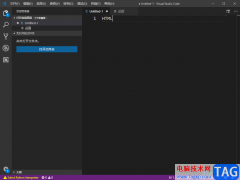
visualstudiocode这款编程工具实用性和专业性是很强的,是一款很出色的c语言编写工具,当我们平时需要进行代码的编写时,很多小伙伴喜欢使用这款软件进行编写,因为有的小伙伴觉得这款软件...
次阅读